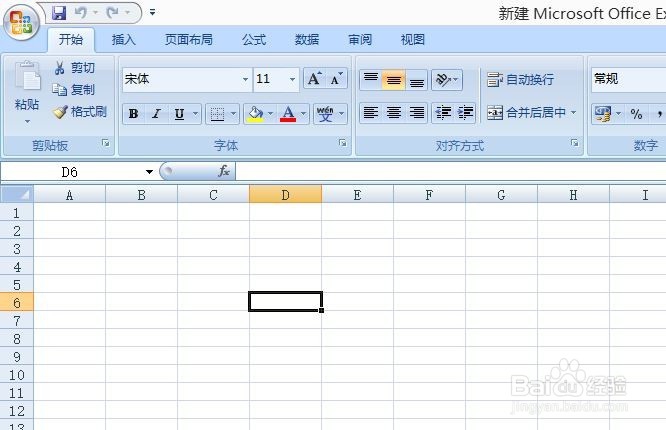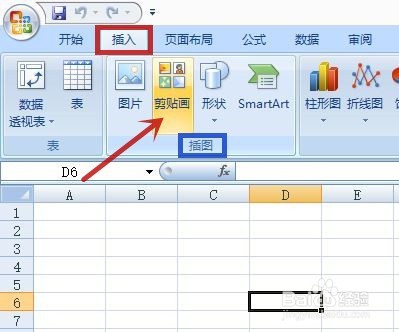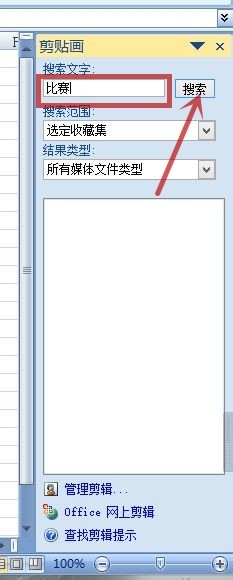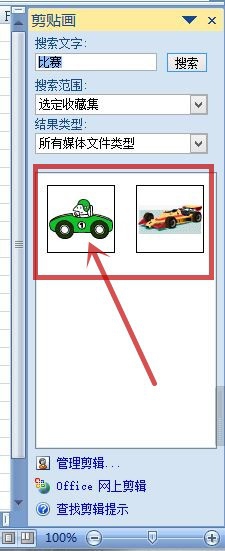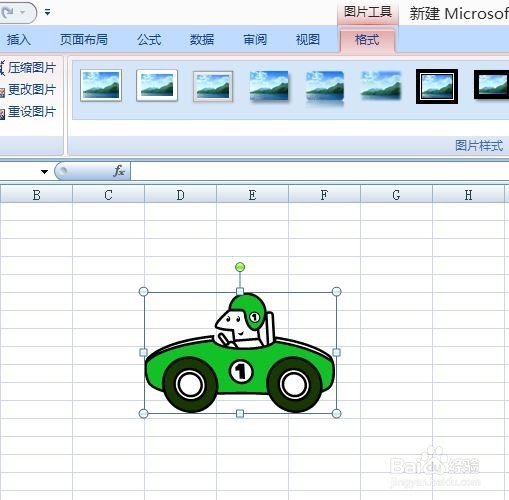EXCEL如何插入剪贴画
1、新建一个示例用的工作簿,准备在其中插入有关比赛的剪贴画
2、用鼠标左键单击“插入”选项卡(图中红框)中的“插图”功能组(图中蓝框)里的“剪贴画”(图中红色箭头所指)
3、屏幕右侧会弹出“剪贴画”对话框,在其中的“搜索文字”内填入“比赛”(图中红框),再点击“搜索”(图中红色箭头所指)
4、在弹出以下的警告框中单击“否”
5、可见搜出了两张有关比赛的剪贴画(图中红框),用鼠标左键单击其中一张(图中红色箭头所指)
6、则工作表中会插入此剪贴画,可对此剪贴画进行放大,缩小,旋转等操作,见以下的链接完成设置
声明:本网站引用、摘录或转载内容仅供网站访问者交流或参考,不代表本站立场,如存在版权或非法内容,请联系站长删除,联系邮箱:site.kefu@qq.com。
阅读量:49
阅读量:56
阅读量:74
阅读量:57
阅读量:46